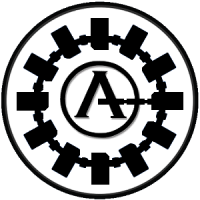Problemas con las luces del teclado luego de instalar Windows 11 Pro en AN17-51
Tinkerer
Hola,
Acer Nitro 7 AN17-51, venía con windows 11 home. Instalé windows 11 pro y ahora las luces del teclado no funcionan. Se encienden por 30 segundos al inicio de windows, solo color amarillo y luego se quedan apagadas.
Gracias
[Título editado para aclarar duda principal]
Mejores respuestas
-
No es ese el problema, por lo menos, hasta donde yo se, aunque puedo estar equivocado, deshabilita la iluminacion dinámica de Windows y prueba de nuevo:
Comentame.
NOTA: Pero sobre la version Home cambiaste la licencia y se actualizo a Pro automaticamente o instalaste desde cero?
Un cordial saludo.
- Un saludo / All the best
- Haga clic en "Me gusta" si mi respuesta fue útil o márquela como solución si se resolvió, ¡gracias! Colaborador pro bono, no trabajo ni hablo en nombre de Acer
- Please click "Like" if my answer was helpful or mark it as solution if it was solved, thanks! Pro bono contributor, I do not work or speak on behalf of Acer
- Microsoft MVP (2003-21) - Windows Insider - X (alezmvp)
1 -
Me di cuenta que nitrosense versiones 4.5.975 y 5 no tienen un ícono de teclado en la ventana del programa. La iluminación del teclado se controla en la pestaña Iluminación Pulsar (adjunto captura)
Las instalaciones anteriores que realicé de NitroSense, no mostraban datos en esta pestaña.
Lo que hice fue:
desactive el control de iluminación de windows (como se indica arriba) y reinicié. (no estoy seguro que fuera necesario reiniciar)
como no hubo cambios, desinstalé NitroSense. Había dos programas en el listado de Programas del Panel de Control de Windows. NitroSense Config y NitroSense Installer
Instalé NitroSense 4.5.975 desde el archivo extensión .appx en la carpeta UWP dentro de la carpeta del instalador que se descarga del sitio de Acer. Esto solo crea el archivo NitroSense Config en el listado de programas.
Ejecuté el setup.exe de la raíz de la carpeta del instalador de NitroSense. Esto creó un programa NitroSense Installer en el listado de programas del panel de control pero borró NitroSense Config.
Debido a esto NitroSense ya no se podía ejecutar con la tecla de la N en el teclado numérico. Tampoco estaban disponibles los accesos directos.
Fui de nuevo a la carpete UWP y ejecuté de nuevo el archivo .appx y estó instaló el NitroSense Config y al ejecutar el programa NitroSense inmediatamente encendió el teclado y ya hay datos en la ventana de Iluminación Pulsar.
Creo que al hacer cambios al NitroSense es encesario hacerlo con el control de iluminación de windows, desactivado. Por lo que creo que tu última respuesta Alejandro, tuvo la solución.
Gracias.
1
Respuestas
-
Hola @AlbertoAN17 actualizaste a la versión Pro cambiando la licencia o es una instalación limpia?
Nitro Sense puede no funcionar correctamente si se desinstala, descargaste esta vesion de la pagina del equipo?
Un saludo.
- Un saludo / All the best
- Haga clic en "Me gusta" si mi respuesta fue útil o márquela como solución si se resolvió, ¡gracias! Colaborador pro bono, no trabajo ni hablo en nombre de Acer
- Please click "Like" if my answer was helpful or mark it as solution if it was solved, thanks! Pro bono contributor, I do not work or speak on behalf of Acer
- Microsoft MVP (2003-21) - Windows Insider - X (alezmvp)
1 -
Gracias Alejandro. Fue por cambio de licencia. Ya realicé una reparación de la instalación Windows. Pensando que tal vez algún driver no se cargó correctamente.
Descargué la versión de NitroSense que comentas. La descargué de la página de Acer.
Primero ejecuté el setup.exe. ubicado en la carpeta raíz. Eso provoca que apa un programa "Nitro Sense Installer" en el listado de >Programas de Panel de Control de Windows. Pero eso no instala el NitroSense.
Después ejecuté un .appx de la carpeta UWP, eso si instala accesos y menús.
Al ejecutar la aplicación desde cualquiera de los accesos creados. NitroSense inicia y envía un mensaje de versión más reciente disponible y la liga para actualizar me llevó a Microsof store. es la version 5.0.29…
He leído sobre NitroSense 3 y Nitro AN15 que es necesario instalar versión por versión para poder instalar "prerequsitos" pero creo que no entiendo bien el método. Aplicará similar para versiones superiores y NitroAN17?
Gracias
0 -
No es ese el problema, por lo menos, hasta donde yo se, aunque puedo estar equivocado, deshabilita la iluminacion dinámica de Windows y prueba de nuevo:
Comentame.
NOTA: Pero sobre la version Home cambiaste la licencia y se actualizo a Pro automaticamente o instalaste desde cero?
Un cordial saludo.
- Un saludo / All the best
- Haga clic en "Me gusta" si mi respuesta fue útil o márquela como solución si se resolvió, ¡gracias! Colaborador pro bono, no trabajo ni hablo en nombre de Acer
- Please click "Like" if my answer was helpful or mark it as solution if it was solved, thanks! Pro bono contributor, I do not work or speak on behalf of Acer
- Microsoft MVP (2003-21) - Windows Insider - X (alezmvp)
1 -
Estaba habilitada y la deshabilité. Mismo comportamiento. He notado que los botones de control de ilimunación del teclado no reponden ni para controlar la intensidad, F11 y F12 en este modelo.
El NitroSense no tiene ícono de teclado, será posible que sea una versión para laptop sin teclado RGB?
Por lo pronto el NitroSense ya responde al botón de la N en el teclado númerico y el botón de cambio entre modos también responde.
Esto es SIN el programa de NitroSense Installer listado en la sección de Programas del Panel de Control de Windows.
Seguiré probando.
0 -
Iba a poner el proceso que finalmente resolvió. Pero se borró el mensaje.
en pocas palabras: desinstalar NitroSense, apagar control de windows, ninstalar nitrosense con el control de windows desacctivado.
Gracias.
0 -
Me di cuenta que nitrosense versiones 4.5.975 y 5 no tienen un ícono de teclado en la ventana del programa. La iluminación del teclado se controla en la pestaña Iluminación Pulsar (adjunto captura)
Las instalaciones anteriores que realicé de NitroSense, no mostraban datos en esta pestaña.
Lo que hice fue:
desactive el control de iluminación de windows (como se indica arriba) y reinicié. (no estoy seguro que fuera necesario reiniciar)
como no hubo cambios, desinstalé NitroSense. Había dos programas en el listado de Programas del Panel de Control de Windows. NitroSense Config y NitroSense Installer
Instalé NitroSense 4.5.975 desde el archivo extensión .appx en la carpeta UWP dentro de la carpeta del instalador que se descarga del sitio de Acer. Esto solo crea el archivo NitroSense Config en el listado de programas.
Ejecuté el setup.exe de la raíz de la carpeta del instalador de NitroSense. Esto creó un programa NitroSense Installer en el listado de programas del panel de control pero borró NitroSense Config.
Debido a esto NitroSense ya no se podía ejecutar con la tecla de la N en el teclado numérico. Tampoco estaban disponibles los accesos directos.
Fui de nuevo a la carpete UWP y ejecuté de nuevo el archivo .appx y estó instaló el NitroSense Config y al ejecutar el programa NitroSense inmediatamente encendió el teclado y ya hay datos en la ventana de Iluminación Pulsar.
Creo que al hacer cambios al NitroSense es encesario hacerlo con el control de iluminación de windows, desactivado. Por lo que creo que tu última respuesta Alejandro, tuvo la solución.
Gracias.
1 -
Me alegro y gracias por tu aportación.
Un cordial saludo.
- Un saludo / All the best
- Haga clic en "Me gusta" si mi respuesta fue útil o márquela como solución si se resolvió, ¡gracias! Colaborador pro bono, no trabajo ni hablo en nombre de Acer
- Please click "Like" if my answer was helpful or mark it as solution if it was solved, thanks! Pro bono contributor, I do not work or speak on behalf of Acer
- Microsoft MVP (2003-21) - Windows Insider - X (alezmvp)
0